随着科技的不断发展,手机已经成为我们生活中不可或缺的一部分,在日常生活中,我们常常需要录制一些重要的音频,比如会议记录、讲座内容等。而很多人可能会遇到这样的问题:手机录制的音频如何传输到电脑上进行编辑或存档呢?通过简单的步骤,我们就可以实现手机与电脑之间的音频传输。接下来就让我们一起来了解一下手机插电脑怎么录音频以及如何将手机录音传输到电脑的方法。
怎样把手机录音传到电脑
步骤如下:
1.首先打开手机上的录音。
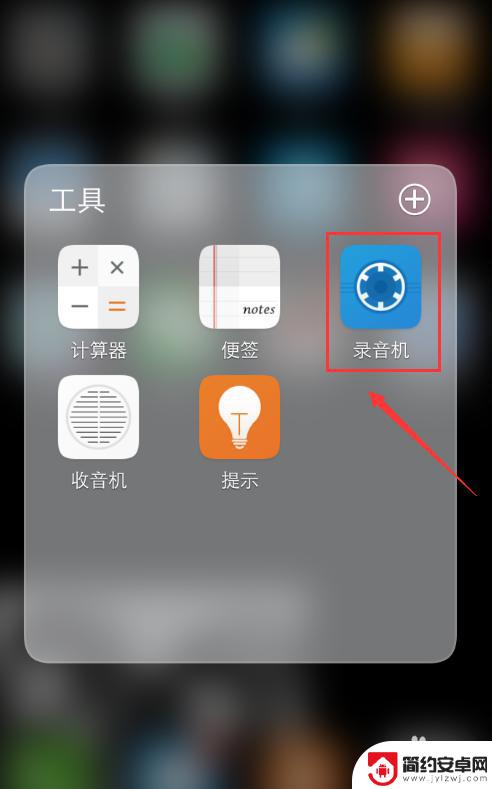
2.确定自己要上传的录音,点击。
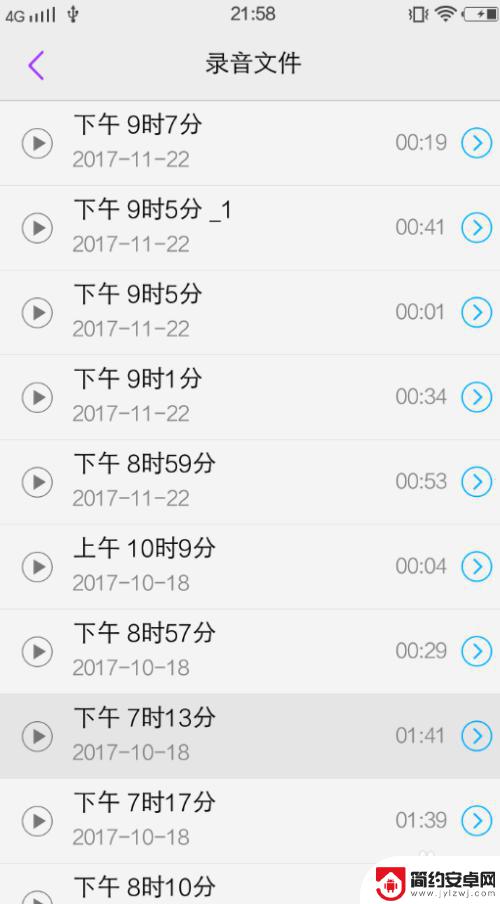
3.点击分享。
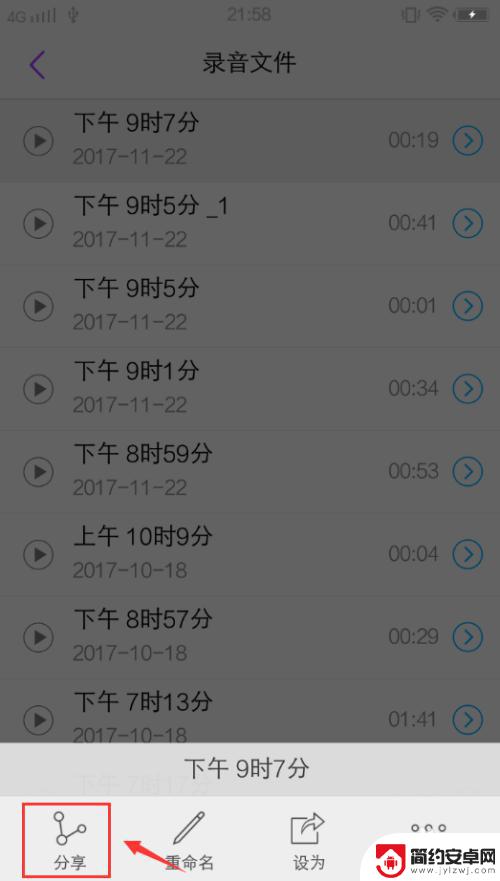
4.在电脑和手机QQ同时开启的时候,上传录音至电脑。
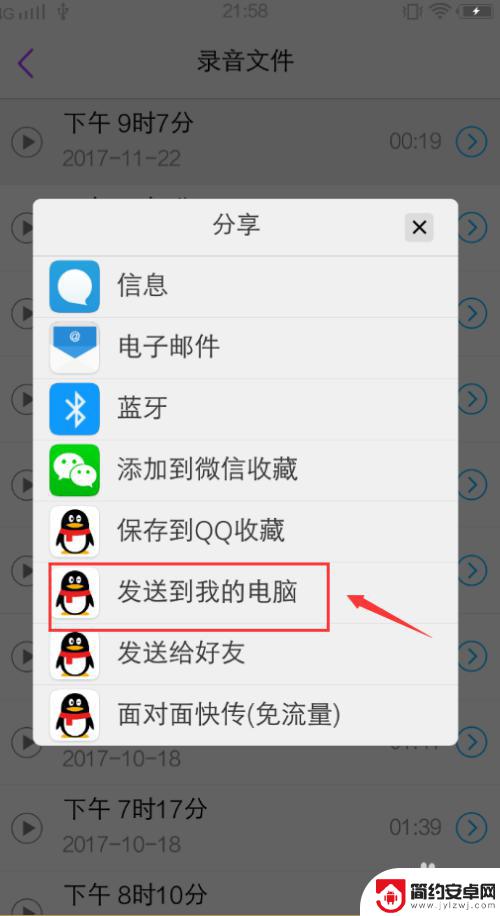
5.手机部分的上传和电脑部分的上传是同步的。
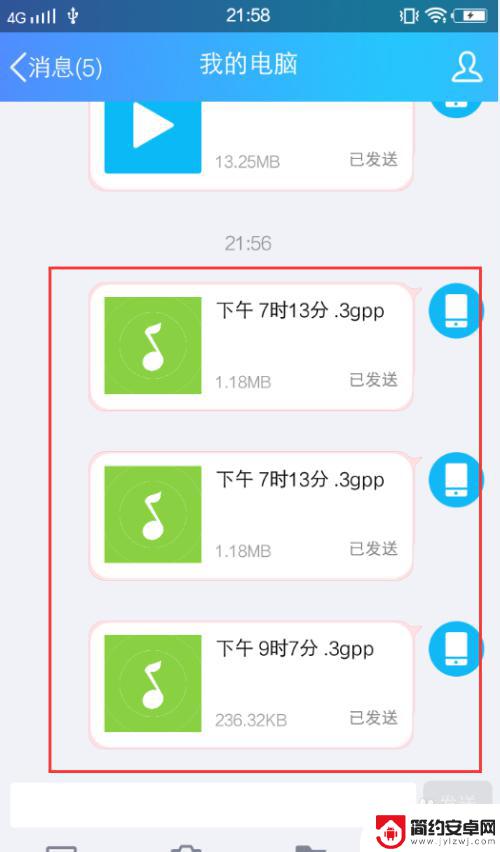
6.这是电脑部分,上传成功。
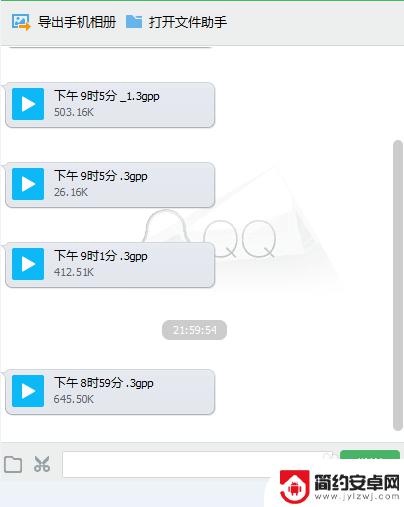
7.然后右击,将录音另存为就可以了。
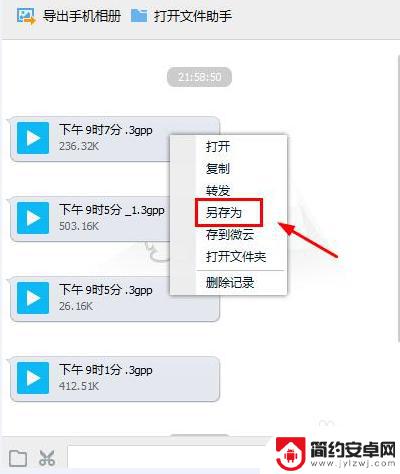
以上就是手机连接电脑进行录音的全部内容,如果遇到这种情况,你可以按照以上操作进行解决,非常简单快速,一步到位。










